iPhoneのパーソナルホットスポットが自動的にオンになるのを停止する方法
iPhone のパーソナル ホットスポットが自動的にオンになっていませんか?それを止めるためにあなたがしなければならないことは次のとおりです。
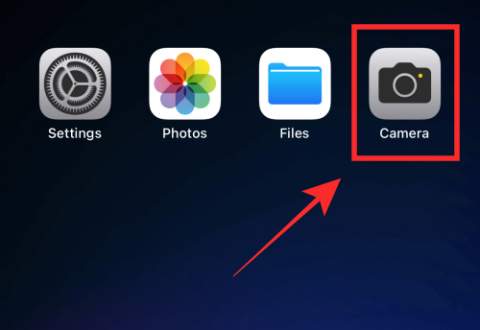
iPhone 用 iOS 16 アップデートの新要素の 1 つは、写真や一時停止したビデオのフレームからのテキストのコピー、外国語の翻訳、外貨の換算など、さまざまなクイック アクションを実行するための Live Text サポートの拡張です。
通貨換算は、特に海外旅行が多い場合に、高すぎる取引で大きな損失を被るのを防ぐ便利なツールです。この記事では、iPhone のカメラ アプリを使用して通貨換算を行う方法を説明します。
携帯電話のカメラアプリのみを使用して通貨を換算する方法
以下では、通貨換算を実行する 2 つの方法を示しました。後者よりもわずかに多くの情報が得られるため、最初の方法をお勧めします。
注: この機能は、iOS 16 (現在ベータ版) を実行している iPhone または iPad でのみ利用できます。
方法 1: ライブ テキスト選択を使用する
iPhone または iPad でカメラアプリを起動します。
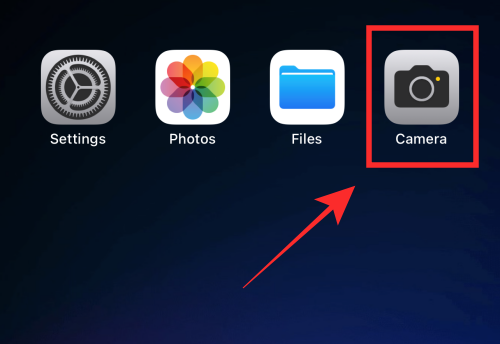
PHOTOモードになっていることを確認してください。セルフカメラ モードを使用している場合は、下部パネルのフリップ カメラ ボタンをタップして、プライマリ (背面) カメラに切り替えます。
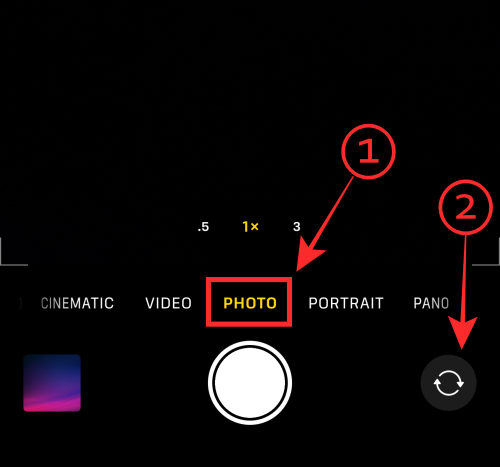
カメラビューを変換したい通貨の画像に向けます。通貨記号と数字の両方を含める必要があります。
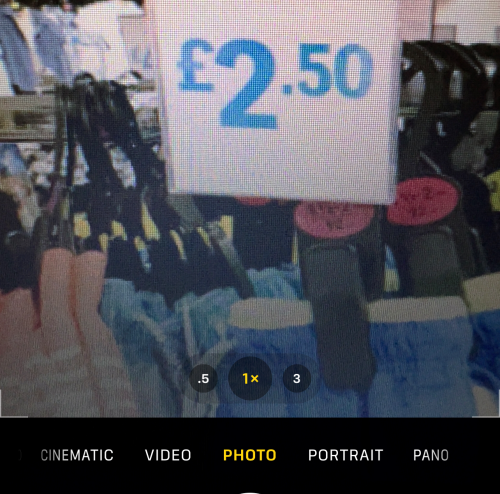
通貨の周囲に黄色の選択ボックスが表示されるまでフォーカスを調整します。必ずビューを調整して、選択範囲から不要なテキストを削除してください。
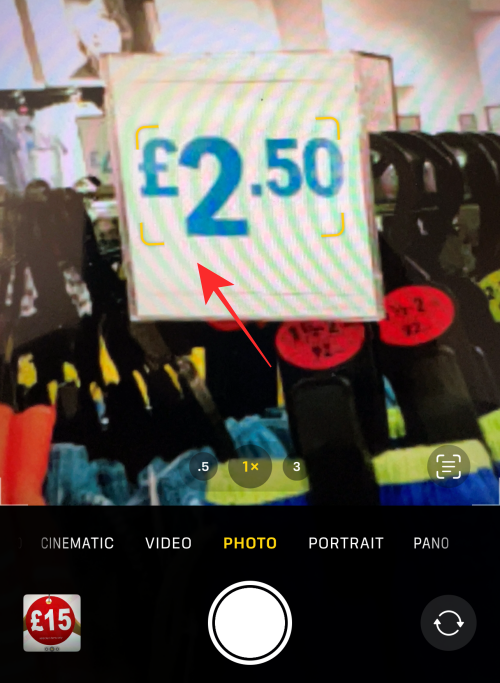
ヒント: テキスト上の Live Text 選択ボックスをロックするのが難しい場合は、状況に応じてカメラを縦向きビューから横向きビューに、またはその逆に切り替えてみてください。
カメラ プレビューの右下にある Live Text アイコンをタップします。
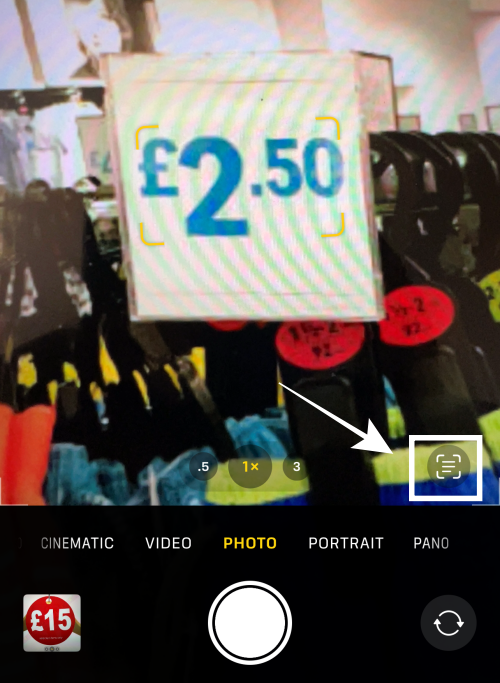
Live Text 機能で強調表示された選択したテキストの中央を長押しします。
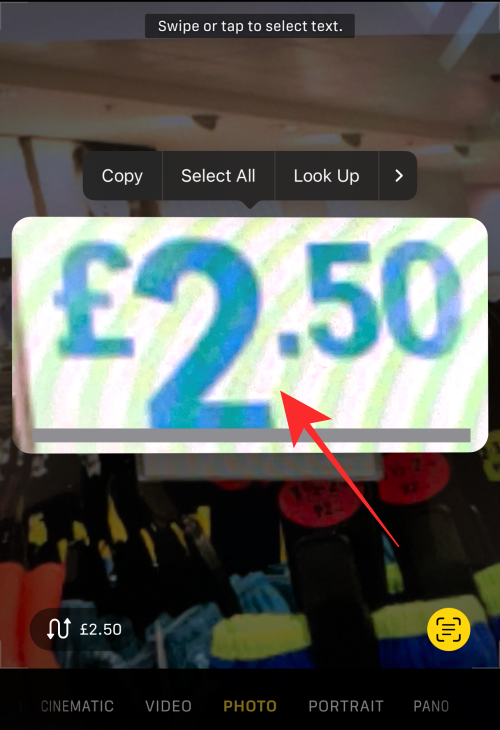
通貨が属する国に関する情報と、テキスト ボックスに自国通貨に換算された値が表示されます。たとえば、ここで得られる情報は、2.50 英国ポンドは 3.110 米ドルに相当するということです。
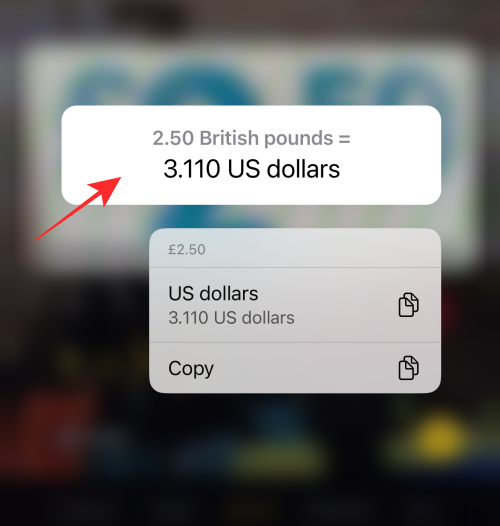
オーバーフロー メニューで変換後の値をタップして、変換後の値 (通貨単位) をクリップボードにコピーします。ここで、換算値は米ドルです。
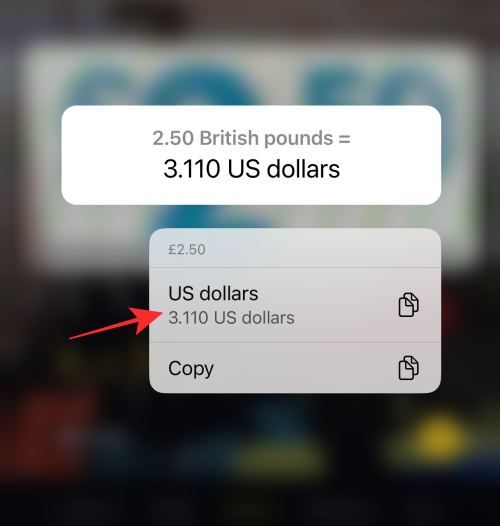
[コピー] をタップして 、元の金額/通貨をクリップボードにコピーします (ここでは、通貨と金額は £ 2.50 です)。
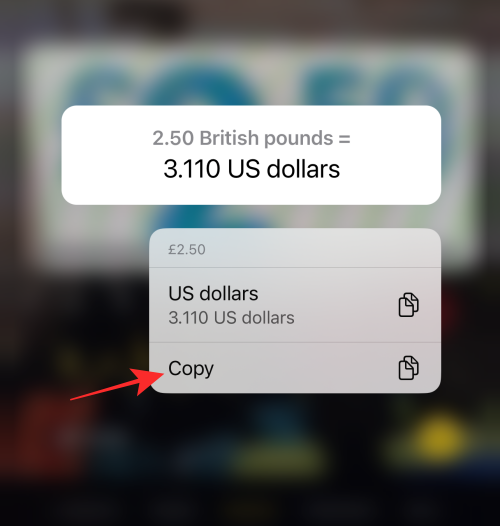
終わり!必要なのはそれだけです!
方法 2: 変換アイコンを使用する
このオプションは、通貨値をすぐに通貨に変換して取得することを目的としています。それはともかく、最初の方法とほぼ同じです。それでは、いきましょう!
iPhone または iPad でカメラアプリを起動します。
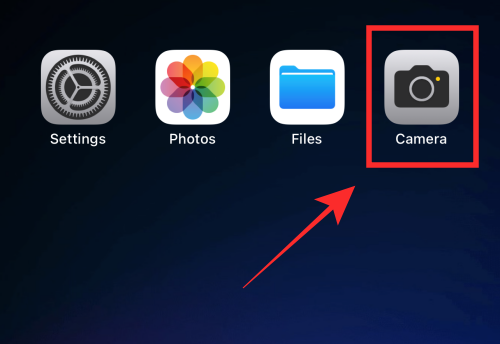
PHOTOモードになっていることを確認してください。セルフカメラ モードを使用している場合は、下部パネルのカメラのフリップ ボタンをタップして、プライマリ (背面) カメラに切り替えます。
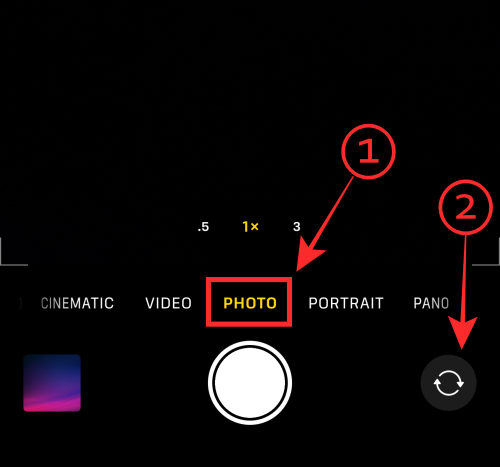
カメラビューを変換したい通貨の画像に向けます。通貨記号と数字の両方を含める必要があります。
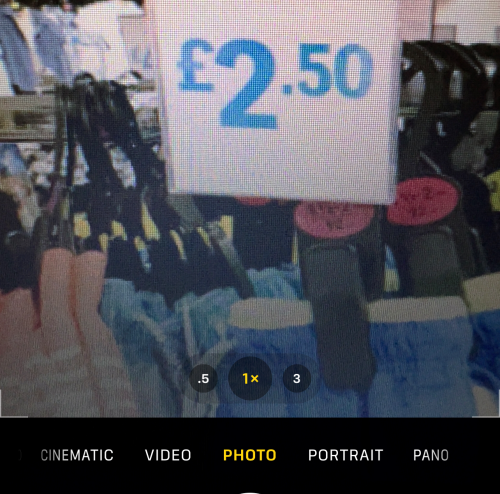
通貨の周囲に黄色の選択ボックスが表示されるまでフォーカスを調整します。必ずビューを調整して、選択範囲から不要なテキストを削除してください。
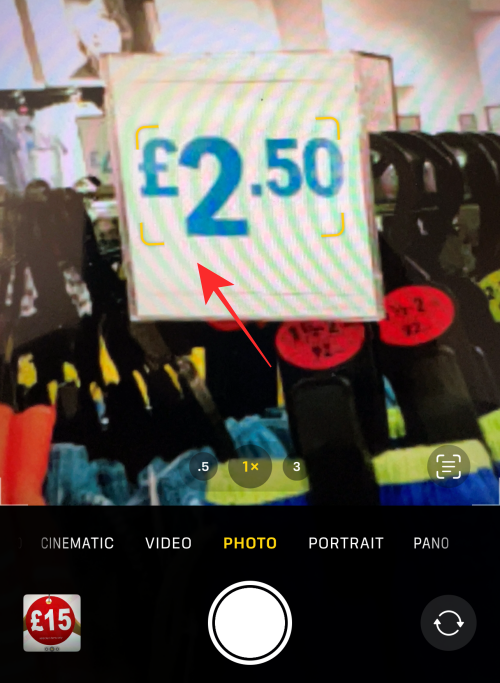
ヒント: テキスト上の Live Text 選択ボックスをロックするのが難しい場合は、状況に応じてカメラを縦向きビューから横向きビューに、またはその逆に切り替えてみてください。
カメラ プレビューの右下にある Live Text アイコンをタップします。
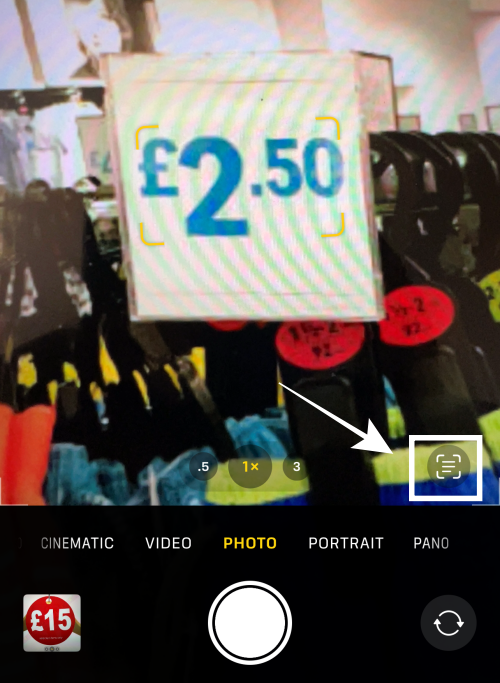
プレビューの左下隅にある変換オプションをタップします。
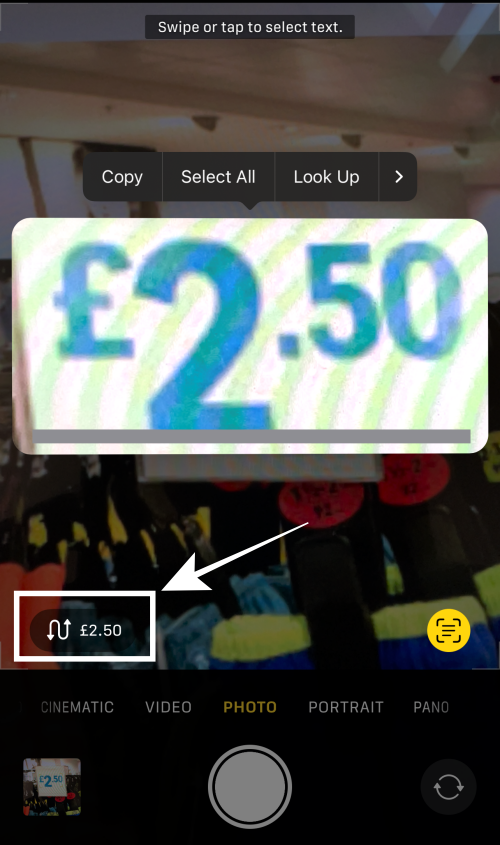
[コピー]をタップして 、元の値をクリップボードにコピーします (ここでは £2.50)。
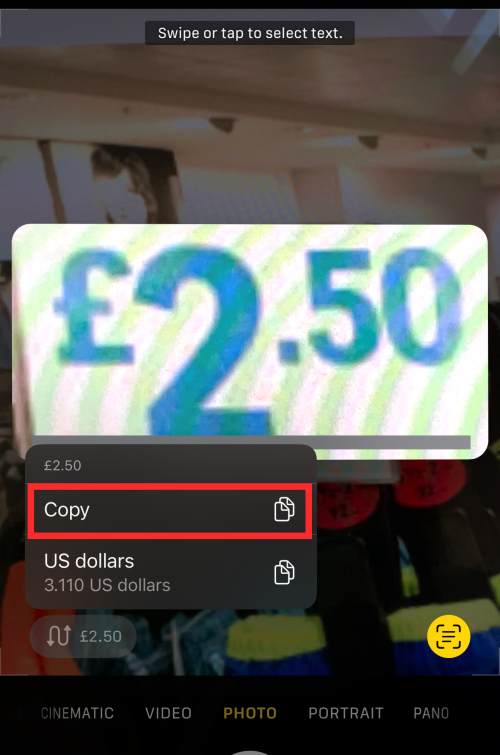
オーバーフロー メニューで変換済みをタップして、結果をクリップボードにコピーします。たとえば、ここでは、換算値は米ドルです。
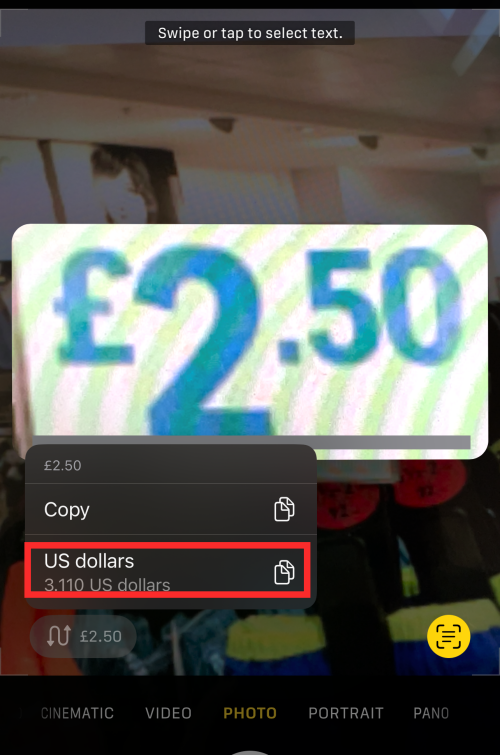
iPhone または iPad のカメラ アプリを使用して通貨を自国通貨に換算するのに必要なのはこれだけです。
デバイスのデフォルトの通貨を変更する方法
iPhone の通貨は、(後で変更しない限り) 電話をセットアップするときに場所として設定した「地域」によって決まります。したがって、Apple デバイスのデフォルトの通貨を変更するには、地域設定を変更するだけです。その方法は次のとおりです。
iPhone または iPad で設定 アプリを起動します 。
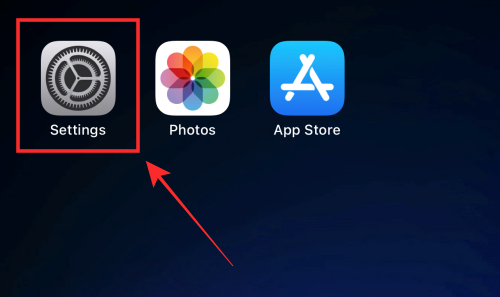
下にスクロールして[全般]を選択します。
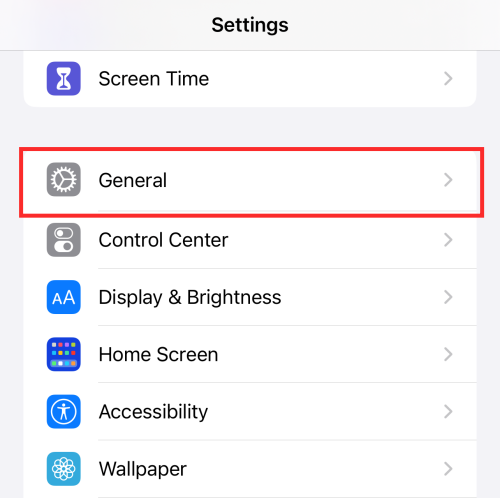
下にスクロールして「言語と地域」をタップします。
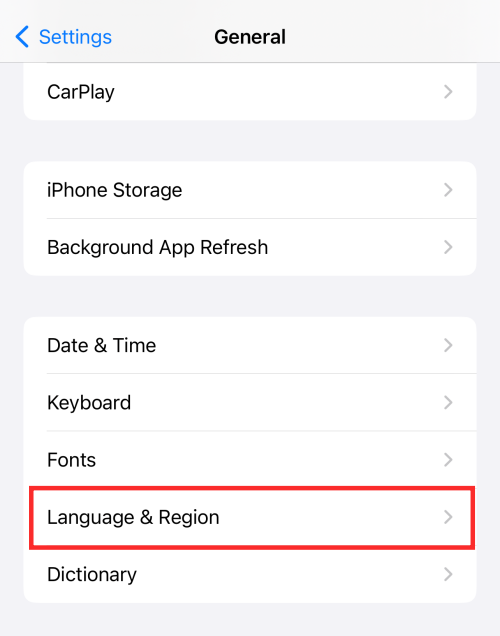
オプションから [地域]を選択します。
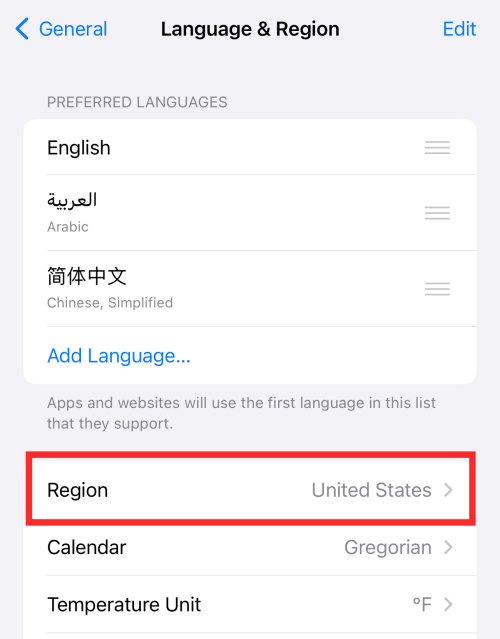
オーバーフロー メニューに表示されている国をタップして選択します。たとえば、地域をアラブ首長国連邦に変更したい場合は、 リストでアラブ首長国連邦をタップします。
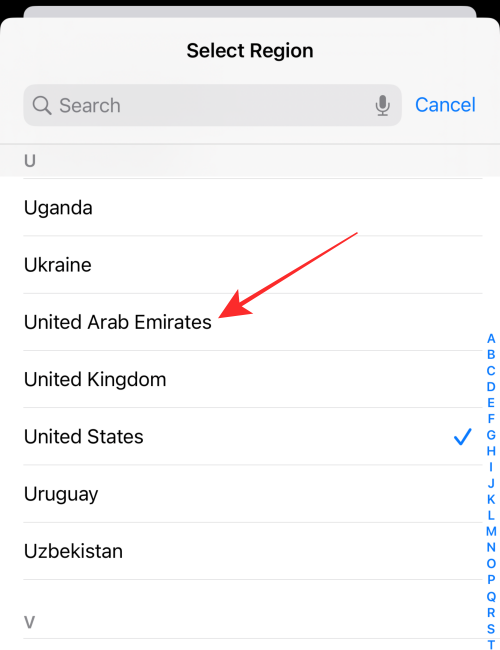
ポップアップで「国名」に変更 オプションをタップします 。
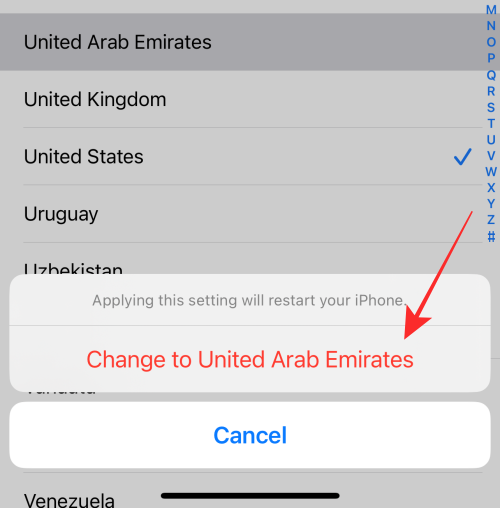
注: 同じ言語の別の言語を使用する地域を変更する場合は、iPhone または iPad の言語を変更するかどうかを尋ねるポップアップが表示されます。たとえば、地域を米国から英国に変更する場合は、[英語 (英国) に変更] をタップしてプロセスを完了します。
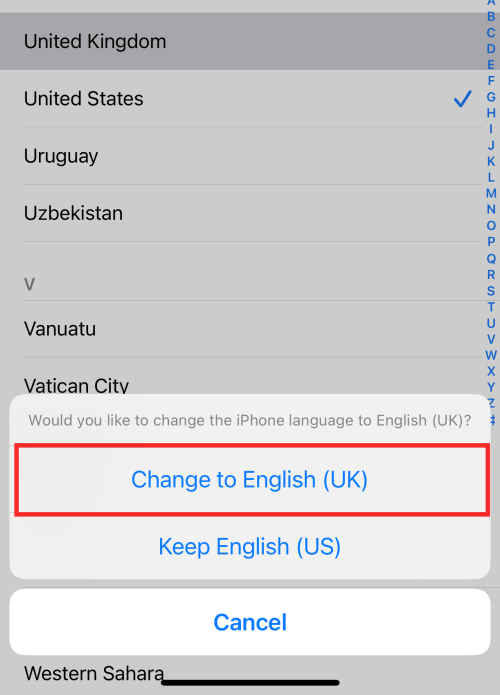
終わり!これが、デバイスの地域を変更する方法です。
カメラ アプリを使用して通貨を換算すると、デフォルトの通貨が設定で選択した地域に変更されたことがわかります。
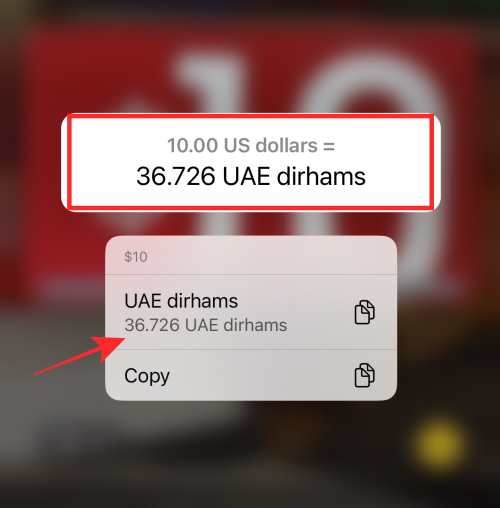
ここでは、デバイスの地域を変更してデフォルトの通貨を変更する別の例を示します。
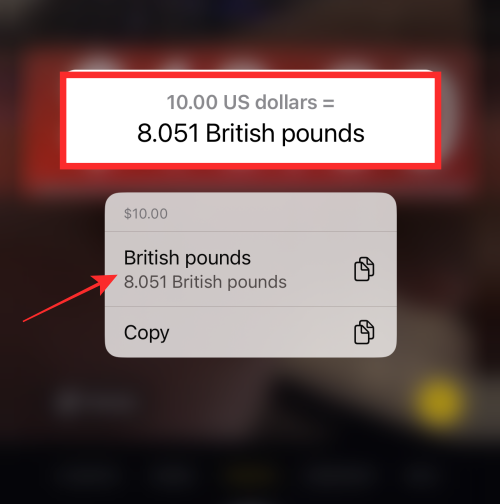
私のカメラが Live Text を使用して通貨テキストを検出しないのはなぜですか?
デバイスが iOS 16 であると仮定すると、問題は次の理由によるものである可能性があります。
フィン!iOS 16 での通貨コンバータの使用について知っておくべきことはこれですべてです。
iPhone のパーソナル ホットスポットが自動的にオンになっていませんか?それを止めるためにあなたがしなければならないことは次のとおりです。
iPhone でメールが受信できないと、非生産的な時間が発生する可能性があります。問題を解決する最良の方法は次のとおりです。
GIF は共有に最も便利なメディア形式ではありません。 iPhoneでGIFをMP4に変換する主な方法を確認してください。
iPhone の温度を確認する方法をお探しですか?それを判断できるすべての方法を次に示します。
iPhone および iPa の Safari で「接続がプライベートではありません」を解消する方法をお探しですか?そのための 9 つの方法については、記事をお読みください。
iPhone で Contact Posters が機能しない場合は、同じ問題を解決するためのトラブルシューティング方法をいくつか紹介します。
iPhoneのOTP自動入力機能が動作していませんか?心配しないで;機能を復元するには、次の 7 つのシンプルかつ効果的な方法に従ってください。
以前に取り組んでいた計算を忘れましたか? iPhone で電卓の履歴を確認する 5 つの方法を紹介します。
iPhone のピクチャーインピクチャーモードでビデオを見ることができませんか? iPhoneでピクチャーインピクチャーが機能しない場合の対処法を紹介します。
Safari で匿名で閲覧することはできませんか? iPhone または iPad で Safari プライベート ブラウズが利用できない問題を修正する方法は次のとおりです。









